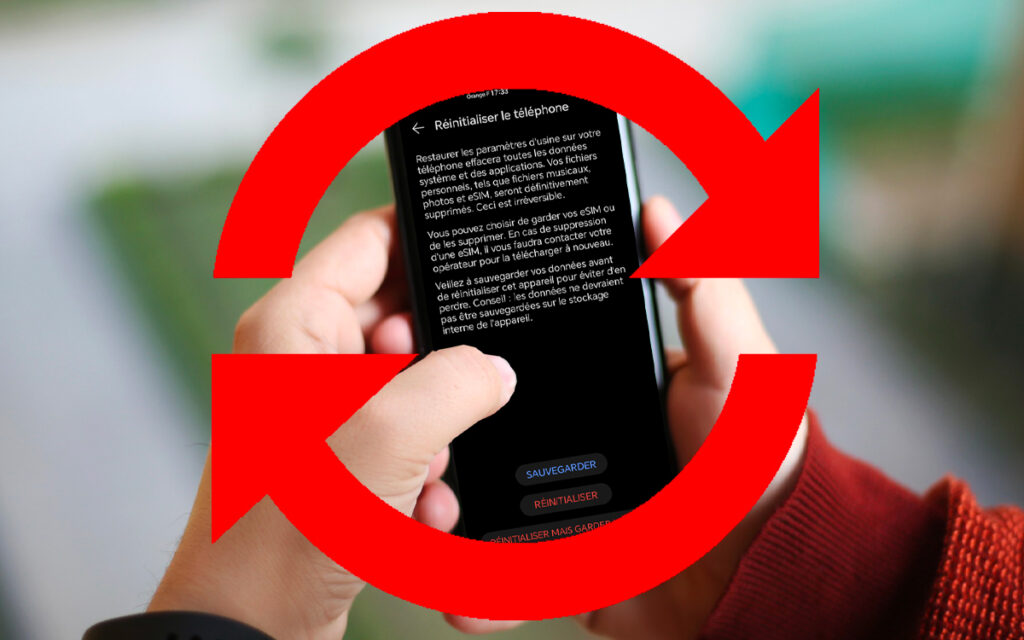Restaurer les paramètres d’usine de votre smartphone Android permet de résoudre la plupart des problèmes rencontrés sur votre appareil. Ce processus est également essentiel si vous souhaitez vendre votre mobile ou le dérooter. Néanmoins, il faut savoir que cela a pour effet d’effacer toutes les données du smartphone ! Suivez ce tutoriel rapide pour réinitialiser votre smartphone Android en un claquement de doigts !
Il existe de nombreuses méthodes permettant de donner une seconde jeunesse à votre smartphone Android. Sans aucun doute, la restauration aux paramètres d’usine est la plus radicale. Pour faire simple, ce processus vous permet de renvoyer votre appareil à son état initial. En d’autres termes, c’est comme si votre smartphone venait de sortir de l’usine et que vous l’allumiez pour la première fois.
La restauration aux paramètres d’usine peut se montrer utile dans de nombreuses situations :
- En cas de problème avec une mise à jour logiciel
- Lorsque les performances de votre smartphone sont en baisse
- Lorsqu’on souhaite vendre ou céder son appareil
Les raisons de vouloir réinitialiser votre smartphone sont nombreuses et la démarche est très simple. Attention toutefois, il est nécessaire de rappeler que l’intégralité des données enregistrées sur votre smartphone (contacts, photos et vidéos, musiques, applications, téléchargements, etc.) sera supprimée durant le processus.
Prenez donc bien soin à sauvegarder vos fichiers via une carte microSD ou bien certaines applications dédiées à ces tâches. Précisons également que toutes les données liées à votre compte Gmail (contacts, mails, agenda, calendrier, etc.) pourront être récupérées en se connectant à nouveau à votre compte Gmail sur votre smartphone.
Voici un guide pour vous expliquer les étapes à suivre pour revenir à l’état d’usine sur un smartphone Android.
COMMENT RESTAURER LES PARAMÈTRES D’USINES D’UN SMARTPHONE ANDROID
Pour restaurer les paramètres d’usine de votre smartphone Android :
- Sauvegardez votre smartphone (la procédure effacera toutes les données !)
- Allez dans Réglages ou Paramètres > Système
- Cliquez sur Réinitaliser ou Réinitialisation
- Touchez Rétablir la configuration d’usine ou Restaurer tous les paramètres puis confirmez avec votre mot de passe ou schéma
- Touchez Tout effacer pour effacer toutes les données sur la mémoire interne de l’appareil
- Redémarrez le smartphone
A l’issue de ces étapes, votre smartphone sera dans le même état que le jour où vous l’avez acheté. Vous pourrez très facilement restaurer les données que vous aviez sauvegardées, et si vous le vendez, l’acquéreur aura davantage l’impression d’un produit neuf.
Normalement si vous avez bien sélectionné l’option “Tout effacer” et que vous avez pensé à retirer la carte mémoire SD, il n’y a aucun risque que le nouveau propriétaire tombe sur des photos de vous ou des données personnelles.

phandroid